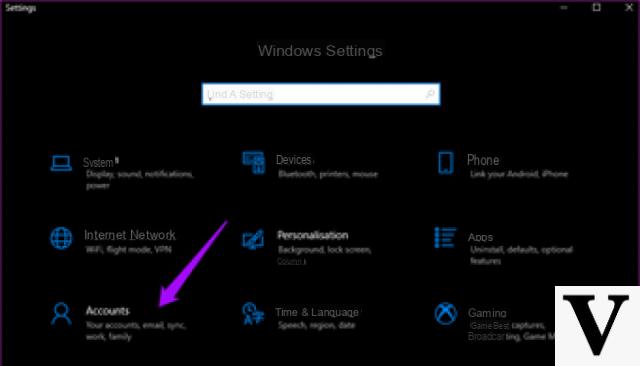
Pourquoi le système d'exploitation fait-il la distinction entre un utilisateur administrateur et un utilisateur standard ? Pourquoi est-il si important de faire attention à votre mot de passe, surtout si vous êtes administrateur ? Que signifie être administrateur ? Telles sont quelques-unes des questions qui se posent lorsque vous commencez à découvrir Windows en détail.
Même si avec Windows 10 les choses semblent plus « compliquées » (compte enfant, compte famille, compte local, compte distant…), la différence entre les types d'utilisateurs prévus dans Windows est toujours la même : utilisateur administrateur vs utilisateur standard. Même si cela s'avère beaucoup plus prononcé depuis Windows 7 pour des raisons de sécurité, on peut dire que déjà à partir de Windows 95, il était possible de choisir entre les deux types. En voulant simplifier au maximum le concept, on peut dire que l'utilisateur Administrateur Windows peut Mentre l'utilisateur "standard" ne peut pas, du moins pas toujours. Ensuite, il y a un troisième type d'utilisateur, l'utilisateur invité, qui ne peut tout simplement pas !
Mais maintenant oublions les jeux de mots et ci-dessous avec la lecture : nous expliquons, dans les lignes ci-dessous, la différence entre utilisateur administrateur et utilisateur standard sous Windows, en espérant clarifier au moins un peu les idées ; enfin on parlera aussi de l'utilisateur Invité, pratiquement l'« occasionnel » qui n'accède au PC qu'en cas d'urgence !
Informations préliminaires
Nous recommandons toujours de faire une installation à travers un Licence 100% authentique et originale, c'est pour éviter la perte de données ou les attaques de pirates. Nous sommes conscients que l'achat d'une licence sur la boutique Microsoft a un coût élevé. Pour cela nous avons sélectionné pour vous Mr Key Shop, un site fiable avec assistance gratuite spécialisée en dans votre langue, paiements sécurisés et expédition en quelques secondes par e-mail. Vous pouvez vérifier la fiabilité de ce site en lisant les nombreuses critiques positives vérifiées. Des licences Windows 10 sont disponibles sur cette boutique à des tarifs très avantageux. De plus, si vous souhaitez effectuer une mise à niveau vers les dernières versions des systèmes d'exploitation Windows, vous pouvez également acheter la mise à niveau vers Windows 11. Nous vous rappelons que si vous disposez d'une version authentique de Windows 10, la mise à niveau vers le nouveau système d'exploitation Windows 11 sera sois libre. Également sur le magasin, vous pouvez acheter les différentes versions des systèmes d'exploitation Windows, les packages Office et le meilleur antivirus du marché.
Utilisateur administrateur Windows vs utilisateur standard
Un utilisateur Administrateur Windows accède au système en utilisant une combinaison de nom d'utilisateur et de mot de passe ; ceux-ci peuvent faire à peu près tout sauf les opérations qui seul le système d'exploitation peut fonctionner sur lui-même pour des raisons de sécurité (par exemple, supprimer un fichier en cours d'utilisation).
L'utilisateur administrateur peut déplacer des fichiers, ajouter de nouveaux utilisateurs, entrer dans les dossiers personnels d'autres utilisateurs, modifier les paramètres (par exemple, le mot de passe) d'autres utilisateurs, gérer et définir les paramètres de l'ordinateur, installer et désinstaller des programmes, ajouter ou supprimer du matériel, intervenir sur des parties délicates du système telles que en tant que registre, définissez des stratégies de groupe particulières, configurez le réseau, agissez sur des domaines et bien plus encore.
l'utilisateur Standardau lieu de cela, il peut utiliser des ordinateurs avec pas mal de restrictions : il a également un nom d'utilisateur et un mot de passe pour entrer dans le système mais n'a pas accès aux dossiers appartenant aux administrateurs ou à d'autres utilisateurs, ne peut pas installer ou désinstaller de programmes, ne peut pas ajouter de nouveaux utilisateurs, peut modifier un ensemble très limité de paramètres (principalement liés à votre compte, tels que l'arrière-plan, les schémas de couleurs ou les icônes), ne peut pas installer de nouveau matériel, ne peut pas accéder au registre, ne peut pas intervenir sur les dossiers système "protégés". En bref, l'utilisateur standard peut utiliser le PC Windows, les programmes installés (si l'administrateur les a rendus disponibles), les dossiers personnels et toutes les zones des disques non restreintes pour la productivité, mais il ne peut pas personnaliser le comportement du système lui-même. C'est pour protéger la sécurité. Voici pourquoi beaucoup de logiciels malveillants, ransomwares et autres ils n'ont aucun effet si vous êtes connecté en tant qu'utilisateur standard.
Au moins un compte administrateur doit être configuré sur Windows (cela se produit lors de l'installation) et il peut y avoir zéro, un ou plusieurs utilisateurs standard. S'il n'y a qu'un seul utilisateur sur l'ordinateur, il s'agit probablement d'un administrateur.
Curiosité: À partir de Windows 7, un utilisateur standard peut "s'élever" au rang d'administrateur et procéder avec des privilèges élevés simplement en entrant le mot de passe (administrateur) lorsqu'il est demandé, grâce à ce mécanisme qui prend le nom de Contrôle de compte d'utilisateur (UAC). Il peut également arriver qu'un utilisateur administrateur soit invité à accorder des autorisations élevées pour procéder à certaines opérations (par exemple, déplacer/supprimer des fichiers des dossiers système). De plus, un utilisateur Administrateur peut augmenter les autorisations d'un ou plusieurs utilisateurs standard en agissant sur les stratégies de groupe.
Comment savoir si vous êtes un administrateur ou un utilisateur standard
Pour savoir quel type d'utilisateur nous sommes, nous appuyons sur la combinaison de touches WIN + R et tapez la commande à l'intérieur
userpasswords contrôle
suivi de Entrée. La fenêtre récapitulative de notre compte apparaîtra, dans laquelle le type sera également spécifié.
Au lieu de cela, pour connaître la liste de tous les utilisateurs administratifs et non présents dans le système (ceci si nous avons des privilèges suffisants), nous pouvons appuyer sur la combinaison de touches WIN + R et taper à l'intérieur de la commande
userpasswords2 contrôle
suivi de Entrée.
BONUS : utilisateur invité
Entre l'utilisateur administrateur Windows et l'utilisateur standard, il existe également un troisième type d'utilisateur : l'utilisateur invité. Contrairement aux deux types d'utilisateurs décrits ci-dessus, l'utilisateur invité n'a pas besoin d'avoir de nom d'utilisateur ou de mot de passe pour accéder à l'ordinateur : il suffit simplement à un administrateur de l'activer pour donner libre accès à son utilisation.
Gratuit dans une certaine mesure, car l'utilisateur invité a des autorisations encore plus serré que l'utilisateur standard: il ne peut agir sur aucun type de paramétrage, il ne peut agir sur les paramètres des programmes déjà installés, il ne peut effectuer aucun type de personnalisation, il ne peut pas modifier les fichiers des autres utilisateurs, il ne peut créer des fichiers qu'à certains emplacements et les fichiers créé par l'utilisateur invité sera visible par tous les autres utilisateurs configurés sur le PC. En d'autres termes, l'utilisateur invité est conçu pour « ouvrir » l'ordinateur à quiconque souhaite l'utiliser uniquement en cas d'urgence, bref, pour les "utilisateurs occasionnels".
L'utilisateur Invité n'est pas actif par défaut et peut être activé par l'utilisateur Administrateur ; à l'invité, en outre, ils peuvent être il impose également des restrictions sur les programmes à utiliser via le gestionnaire de la politique du groupe.
Curiosité: le compte Invité « classique » a disparu de Windows 10 ; il a été remplacé par ce que l'on appelle « l'accès assigné ». Il est cependant possible d'activer quelque chose comme ça (ou de créer un tout nouveau compte Invité et de l'ajouter au groupe « Invités ») via l'invite de commande.
Des doutes ou des problèmes ? Nous vous aidons
N'oubliez pas de vous abonner à notre chaîne Youtube pour les vidéos et autres critiques. Si vous souhaitez rester à jour, abonnez-vous à notre chaîne Telegram et suivez-nous sur Instagram. Si vous souhaitez recevoir de l'aide pour toute question ou problème, rejoignez notre communauté Facebook ou contactez-nous sur Instagram. N'oubliez pas que nous avons également créé un moteur de recherche rempli de coupons exclusifs et des meilleures promotions du web !


























